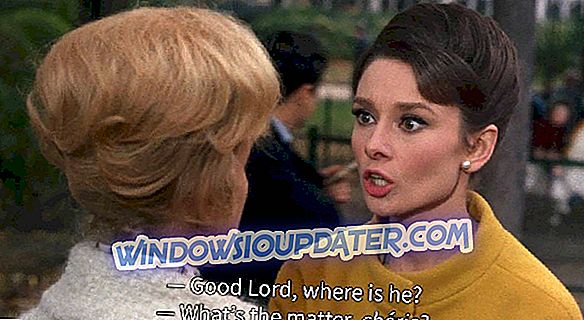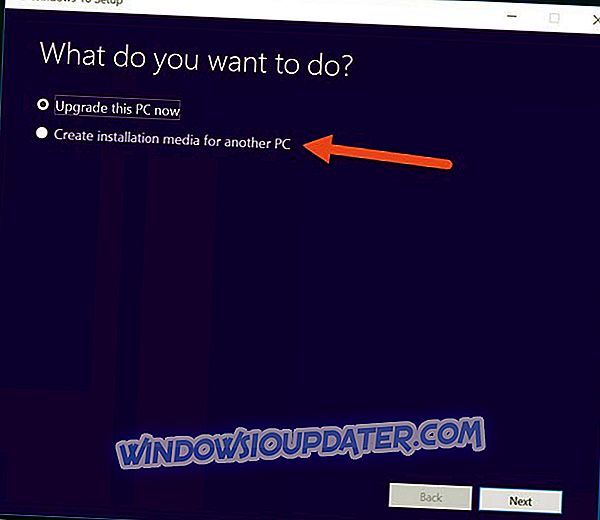Actualizar a Windows 10 no siempre es simple, y algunas veces pueden surgir problemas. Hablando de problemas, los usuarios de Windows 10 informaron el Código de error 43 al usar la tarjeta gráfica AMD en Windows 10. ¿Cuál es la causa del código de Error 43 y cómo solucionarlo?
Repara el código de error 43 de AMD en Windows 10
El código de error 43 de AMD puede ser problemático y causar ciertos problemas con su tarjeta gráfica. Hablando de este error, aquí hay algunos problemas similares que los usuarios informaron:
- Código AMD Radeon 43 Windows 10, 8, 7 : este problema puede aparecer en cualquier versión de Windows, pero debería poder solucionar este problema utilizando las soluciones de este artículo.
- Código de error del controlador de dispositivo de gráficos 43 - A veces, este problema puede ocurrir debido a los controladores, pero debería poder solucionar este problema simplemente reinstalándolos.
- Error 43 del controlador de pantalla AMD : en algunos casos, este problema puede aparecer debido al software AMD. Simplemente desinstálelo completamente e instale el software Radeon: Crimson ReLive.
- AMD RX 570, 470 error 43 : este problema generalmente afecta a la serie RX de tarjetas gráficas, pero debería poder solucionar el problema usando una de nuestras soluciones.
Solución 1: asegúrese de que sus controladores estén actualizados
El código de error 43 aparece si los controladores de su tarjeta gráfica AMD no están actualizados, y para solucionar este problema, le recomendamos encarecidamente que actualice los controladores de su tarjeta gráfica. Para hacerlo, simplemente visite el sitio web de AMD, ubique su tarjeta gráfica y descargue los controladores más recientes para ella.
Después de instalar los últimos controladores, el código de error 43 debe ser reparado. Le recomendamos esta herramienta de terceros (100% segura y probada por nosotros) para descargar automáticamente todos los controladores obsoletos en su PC.
- LEA MÁS: Repare: Fallo del controlador AMD en Windows 10
Solución 2: desinstale el controlador de pantalla e instale la última versión
Algunos usuarios afirman que la actualización de su controlador no es suficiente, y para solucionar el problema, primero debe desinstalar el controlador de pantalla por completo y luego descargar el último controlador. Para hacer eso, sigue estos pasos:
- Presione la tecla de Windows + X y elija Administrador de dispositivos en el menú.

- Cuando se abra el Administrador de dispositivos, localice la sección Adaptadores de pantalla y expándala. Localice su controlador, haga clic derecho y elija Desinstalar dispositivo .

- Seleccione Eliminar el software del controlador para este dispositivo y haga clic en Desinstalar .

- Reinicie su computadora e instale el controlador más reciente.
Algunos usuarios sugieren utilizar DDU para eliminar por completo los controladores de pantalla instalados previamente. Para hacer eso descargue DDU, ejecútelo y siga las instrucciones. Después de haber desinstalado el controlador, descargue e instale la última versión.
Otro controlador que puede causar este problema es el controlador SmBus, y para solucionar el problema, debe reinstalarlo o actualizarlo. Después de hacer eso, el problema debe ser resuelto por completo.
Solución 3: compruebe si su tarjeta gráfica es compatible
Windows 10 no admite algunas tarjetas gráficas AMD más antiguas, como AMD Radeon 4000, y si está utilizando una de estas tarjetas gráficas más antiguas, le recomendamos encarecidamente que la actualice.
Solución 4: desinstale los controladores AMD e instale el software Radeon: Crimson ReLive Edition
Como ya mencionamos, el código de error 43 de AMD puede ser causado por sus controladores, y para solucionar el problema, se recomienda eliminar todo el software de AMD de su PC. Para asegurarse de que el software se haya eliminado por completo, le sugerimos que utilice un software de desinstalación como Revo Uninstaller .
Después de eliminar todos los archivos asociados con el software AMD, debe instalar Radion Crimson ReLive Edition. Para hacer eso, solo sigue estos pasos:
- Vaya a la página de Asistencia y controladores de AMD y seleccione manualmente el controlador.
- Ahora haga clic en Descargar controladores y software anteriores .
- Seleccione una versión anterior de Crimson ReLive Edition. Los usuarios sugirieron usar la versión 17.2.1, pero puede usar una versión más reciente, pero no use la última.
- Ahora haga clic en Descargas opcionales y descargue los controladores de chipset AMD .
- Instale el software Radeon: Crimson ReLive Edition y reinicie su PC.
Después de instalar este software, el problema debe resolverse por completo.
- LEA MÁS: Solución: Catalyst Control Center no se abrirá en Windows 10
Solución 5: desinstale los controladores para sus gráficos dedicados e integrados
Según los usuarios, el código de error 43 de AMD puede ocurrir debido a problemas con sus controladores, y algunas veces su tarjeta gráfica dedicada e integrada puede ser el problema. Según los usuarios, puede solucionar este problema si desinstala los controladores de AMD y los gráficos integrados.
Una vez que elimines los controladores de tu tarjeta gráfica, debes acceder a BIOS. Para ver cómo hacerlo en su PC, consulte el manual de su computadora portátil o placa base para obtener instrucciones detalladas. Una vez que ingrese a la BIOS, apague los gráficos dedicados de AMD. Guarda los cambios y vuelve a Windows.
Una vez que ingrese a Windows, instale los controladores para sus gráficos integrados. Ahora vuelve a BIOS y enciende tus gráficos AMD. Instale el controlador para los gráficos AMD, reinicie su PC y el problema debería resolverse.
Esta es una solución un poco complicada, pero algunos usuarios afirman que funciona, por lo que es posible que desee probarla.
Solución 6 - Instale los controladores de su tarjeta gráfica manualmente
A veces, el código 43 de error de AMD puede aparecer al intentar instalar el controlador de la tarjeta gráfica en su PC. Sin embargo, puede evitar este problema simplemente instalando manualmente el controlador más reciente en su PC. Esto es relativamente simple de hacer, y puedes hacerlo siguiendo estos pasos:
- Vaya al sitio web de AMD y descargue los últimos controladores para sus gráficos.
- Una vez que descargue los controladores, ejecute el archivo de configuración para extraerlos. Si la instalación se detiene automáticamente, asegúrese de cancelarla. Si los controladores vienen en un archivo, simplemente extraiga el archivo a su PC.
- Después de hacer eso, abre el Administrador de dispositivos .
- Localice su dispositivo AMD en la lista, haga clic con el botón derecho y elija Actualizar controlador .

- Seleccione Buscar mi computadora para el software del controlador .

- Haga clic en el botón Examinar . Ahora seleccione el directorio extraído del paso 2 .

- Después de hacer eso, haga clic en Siguiente para continuar.
Después de hacer eso, el controlador se instalará manualmente y el problema se resolverá por completo.
Solución 7 - Ejecutar el Solucionador de problemas de hardware y dispositivos
Si obtiene el código 43 de error de AMD, puede resolverlo simplemente ejecutando el Solucionador de problemas de hardware y dispositivos. Windows viene con muchos solucionadores de problemas integrados, y puede usarlos para solucionar automáticamente los problemas comunes en su PC.
Para ejecutar el solucionador de problemas, simplemente haga lo siguiente:
- Abra la aplicación de configuración . Para hacer eso, solo puedes usar Windows Key + I shortcut.
- Se abrirá la aplicación de configuración . Navegue a la sección de actualización y seguridad .

- Seleccione Solución de problemas en el menú de la izquierda. Elija Hardware y dispositivos y haga clic en el botón Ejecutar el solucionador de problemas .

- Siga las instrucciones para completar el proceso de solución de problemas.
Una vez que el solucionador de problemas haya finalizado, compruebe si el problema sigue ahí. El solucionador de problemas no es la solución más confiable, pero a veces puede solucionar problemas menores, así que asegúrese de probarlo.
Solución 8 - Flash de su tarjeta gráfica de firmware
Antes de comenzar, debemos mencionar que este es un procedimiento bastante arriesgado, pero pocos usuarios informaron que corrigieron el código de error 43 de AMD simplemente al actualizar el firmware de su tarjeta gráfica a la versión anterior.
Antes de comenzar, debemos mencionar que este procedimiento es extremadamente riesgoso y, si no tiene cuidado, puede dañar permanentemente su tarjeta gráfica, por lo tanto, tenga mucho cuidado.
Para hacerlo, debe usar el software AMD / ATI ATIFlash y encontrar la versión adecuada de BIOS para su tarjeta gráfica. Esta es una solución avanzada y solo debe usarla si otras soluciones no pueden solucionar el problema.
Como ya mencionamos, este es un procedimiento riesgoso y no somos responsables de ningún daño potencial que pueda ocurrir.
Solución 9 - Instale las últimas actualizaciones de Windows
En algunos casos, puede aparecer el código de error 43 de AMD porque no tiene las últimas actualizaciones instaladas en su PC. Se pueden producir errores en Windows 10 y, para solucionar el problema, se recomienda instalar las últimas actualizaciones.
De forma predeterminada, Windows 10 instala las actualizaciones faltantes automáticamente, pero siempre puede buscar actualizaciones manualmente haciendo lo siguiente:
- Abra la aplicación de configuración .
- Navegue a la sección de actualización y seguridad .
- Haga clic en el botón Buscar actualizaciones .

Windows ahora buscará las actualizaciones disponibles. Si hay actualizaciones disponibles, se descargarán automáticamente en segundo plano y se instalarán tan pronto como reinicies tu PC. Una vez que su PC esté actualizada, verifique si el problema sigue ahí.
El código de error 43 de AMD puede ser causado por un controlador de tarjeta gráfica AMD obsoleto o una tarjeta gráfica AMD incompatible, y en la mayoría de los casos la mejor solución es simplemente actualizar el controlador de pantalla o la tarjeta gráfica.